Gerelateerd - Geen pictogrammen
Gerelateerd - Problemen oplossen
Miniatuurweergave werkt niet
Probleem
In plaats van kleine voorbeeldweergaves van de video's of foto's,krijgt U in de Windows
verkenner alleen standaard vast plaatje te zien, niet een verkleinde weergave van
het document, de foto of een video-plaatje.
Een mogelijke oplossing
1. Druk in Windows 10 op de toets-combinatie: WindowsToets + E
2. Klik bovenaan in het menu op het tabblad: Beeld
3. Klik rechts bovenaan in de balk op: Opties
4. Er opent zich een nieuw Windows-venster
5. Klik bovenaan op het tabblad: Weergave
6. Verwijder het vinkje bij het onderdeel: Altijd pictogrammen weergeven, nooit miniaturen
7. Kijk of dit geholpen heeft.

Een andere mogelijke oplossing
Misschien is dit, in uw geval, een mogelijke oplossing ...
Deze oplossing bestaat uit 2 stappen
Stap 1
Voor deze oplossing is het noodzakelijk dat U in het (oude) onderdeel systeem komt in Windows 10.
Dit kan op de navolgende 2 manieren:
Methode 1
1. Links onderaan op de Taakbalk, rechts naast de Windows Start-knop, ziet U een Vergrootglas ...
2. Klik op het Vergrootglas en typ in: systeem
3. U bent nu al in het (oude) Systeem menu van Windows 10
4. Ga nu verder naar Stap 2 hieronder
Methode 2
Als methode 1 niet meer werkt in Windows 10, probeer dan het volgende
1. Klik met de linker-muisknop op De Windows 10 Start-knop, links onderaan op de Taakbalk.
2. Klik op : Instellingen ( = het tandwieltje )
3. Klik op Persoonlijke instellingen
4. Klik in het linker-menu op: Thema's
5. Klik aan de rechter zijden van het scherm op: Instellingen voor bureaubladpictogrammen
6. Zet bij het onderdeel: Bureaubladpictogrammen een vinkje op AAN bij: Computer
( TIP: Vink alle vijf vinkjes aan, dan kunt U wat meer met uw computer ! )
7. Het pictogram Computer komt nu op uw bureaublad te staan
8. Klik met de rechter-muisknop op het pictogram Computer, op uw bureaublad
9. Kies onderaan de keuze: Eigenschappen
10. U bent nu in het onderdeel: Systeem
11. Ga nu verder naar stap 2 hieronder
Stap 2
1. U bent nu aangekomen in het scherm: Systeem van Windows 10
2. Klik aan de linker zijde op het onderdeel: Geavanceerde systeeminstellingen

3. Klik op: Instellingen

4. Klik op het tabblad: Geavanceerd

5. Klik op het tabblad: Visuele effecten

6. Wijzig het vinkje bij: Miniaturen in plaats van pictogrammen weergeven
7. Kijk of het probleem nu is opgelost.

Een andere mogelijke oplossing
Beschadigde miniatuur-bestanden opruimen.
Mogelijk kunnen uw miniatuur-bestanden niet worden getoond, omdat sommige van deze
miniatuur-bestanden zijn beschadigd. Oude miniatuur-bestanden kunt U alsvolgt opruimen:
1. Links onderaan op de Taakbalk, rechts naast de Windows Start-knop, ziet U een Vergrootglas ...
2. Klik op het Vergrootglas en typ in: schijfopruiming

3. Kies de schijf van uw keuze ..., meestal is dit de C: schijf
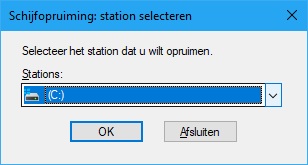
4. Vink aan: Miniaturen en klik daarna rechts onderaan op: OK

5. Klik op: Bestanden verwijderen

6. De (oude) miniatuur-bestanden worden verwijderd.

- Open de Windows Verkenner via de toets-combinatie: WindowsToets + E
- Klik bovenaan in het menu op: Beeld
- Kies voor bijvoorbeeld: Grote Pictogrammen
- Kijk of U nu wel de voorbeeld-minaturen krijgt te zien.
- Het kan mogelijk even duren voordat Windows de miniaturen opnieuw heeft opgebouwd.
Links naar andere mogelijke oplossingen :
LINK - Miniatuurweergaven die niet worden weergegeven in Windows 8/10 Verkenner?
LINK - Voorbeelden van afbeeldingen inschakelen in Windows 10
LINK - Verkenner toont geen miniaturen Windows 10
LINK - Win10, Miniatuurweergave documenten worden niet weergegeven
LINK - Geen miniatuurweergaven in windows10 verkenner voor jpg bestanden
LINK - Miniatuurweergave afbeeldingen werkt niet
LINK - Pictogrammen verdwenen en geen miniaturen meer op afbeeldingen
LINK - Miniatuurweergaven voor video bestanden doet het niet!
LINK - Windows 10 thumbnails all messed up? Here's how to fix it!
|
|